Enhavtabelo
En ĉi tiu artikolo, ni lernos prezenti oftan distribuon en Excel . Ofteco distribuo estas prezento montranta la nombron da ripetaj eroj en grafika grafikaĵo aŭ tabelformo. Estas du specoj de frekvenca distribuo: Grupita kaj Negrupigita frekvenca distribuo. Hodiaŭ, ni montros 4 facilajn metodojn. Uzante ĉi tiujn metodojn, vi povos facile grafiki oftan distribuon en Excel. Do, sen ia prokrasto, ni komencu la diskuton.
Elŝutu Praktiklibron
Vi povas elŝuti la ekzerclibron de ĉi tie.
Plot Frequency Distribution .xlsx
4 Facilaj Vojoj Ploki Frekvencan Distribuon en Excel
Por klarigi la metodojn, ni uzos datumaron enhavantan informojn pri Markoj de iuj studentoj. Ni uzos 4 malsamajn manierojn kaj montros kiel ni povas bildigi frekvencan distribuon. Dum la tuta artikolo, ni uzos la saman datumaron.

1. Grafiku Oftan Distribuon en Excel kun Histograma Diagramo
En la pli novaj versioj de Excel, vi povas facile bildigi la frekvencan distribuon per la histograma diagramo. La procezo estas simpla. Vi ne bezonas fari ajnan antaŭtraktadon en ĉi tiu kazo. Do, ni sekvu la paŝojn sube por lerni pli pri ĉi tiu metodo.
PAŜOJ:
- Unue elektu ĉiujn ĉelojn de la datumaro.

- Due, iru al la Enigu la langeton kaj elektu la piktogramon Enmeti Statikan Grafikon . Falmenuo aperos.
- Elektu Histogramo de tie.

- Kiel rezulto, vi vidos diagramon kiel la suba bildo.

- Nun, dekstre – klaku sur la valoroj de la X -akso kaj elektu Formati Akso el la Kunteksta Menuo . Ĝi malfermos la agordojn Format Axis .

- En la sekcio Axis Options , agordu la Axis Options . 1>Larĝo de la rubujo al 7 . Vi elektas la Larĝo de rubujo laŭ viaj preferoj.
- La Larĝo de rubujo indikas la grandecon de grupo aŭ intervalo.
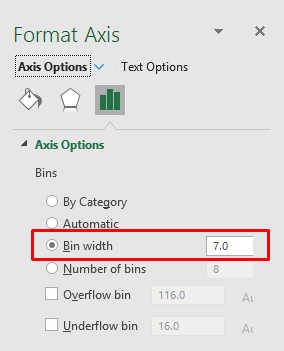
- Fine, vi vidos la grafikaĵon de la frekvenca distribuo kiel la suba bildo.
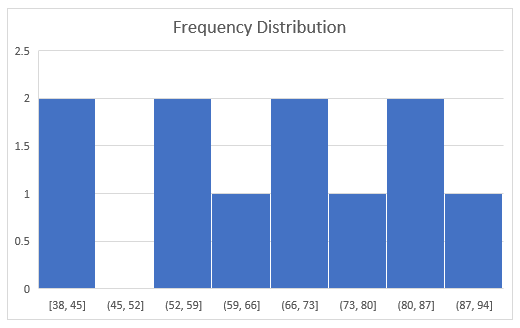
2. Apliki Excel-Formulojn por Ploti Frekvencan Distribuon en Excel
Ni povas uzi kelkajn formulojn por grafiki frekvencan distribuon en Excel. Ni uzos ĉi tiujn formulojn por antaŭprilabori la datumaron kaj poste bildigi ilin per la diagramo Clustered Column . Vi povas uzi la funkcion FREQUENCY aŭ COUNTIFS por tiu ĉi celo. Ni montros la procezon en la venontaj sekcioj. Por apliki ĉi tiun metodon, ni devas krei grupojn. Do, ni povas diri, ke ni uzos ĉi tiun metodon por la grupigita frekvenca distribuo.
2.1 Uzu FREQUENCY-Funkcion
En la unua subfako, ni uzos la FREQUENCY-funkcion por krei laformulo. La funkcio Ofteco determinas kiom ofte valoro aperas en intervalo. Ni sekvu la paŝojn sube por lerni pli pri ĉi tiu metodo.
PAŜOJ:
- Unue, kreu sekcion por la grupoj. Vi devas skribi la Malsupran Limon kaj Superan Limon por ĉiu grupo.
- Ĉi tie, ni grupigis la datumaron per 10 komencante de 31 .

- Due, elektu Ĉelo G5 kaj tajpu la suban formulon:
=FREQUENCY(C5:C15,F5:F10) 
- Premu Enigu por vidi la rezulton.

- Trie, elektu la Superajn Limojn kiel la suba bildo.
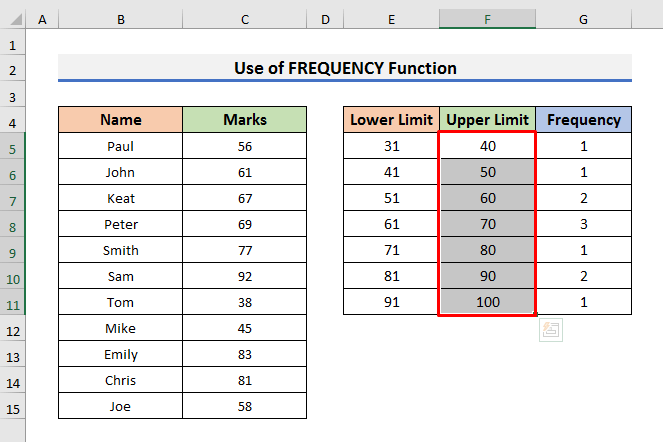
- Nun, iru al la langeto Enmeti kaj elektu la piktogramon Enmeti Kolumnon . Falmenuo aperos.
- Elektu Agrupigitan Kolumnon de tie.

- Post tio, dekstre – alklaku sur la diagramo kaj alklaku Elektu Datumojn el la Kunteksta Menuo .

- En la Elektu Datumfonton fenestro, elektu Ofteco en la Legendaj Enskriboj kesto kaj tajpu =' FREQUENCY-Funkcio'!$G$4:$G$11 en la Ŝanĝi datuman gamon kesto.
- Vi devas tajpi la folionomon anstataŭ la FREQUENCY-Funkcio .

- Post tio, alklaku Redakti en la skatolo Horizontalakso-Etikedoj . Ĝi malfermos la dialogon Axis Labels skatolo.

- En ĉi tiu momento, elektu la gamon E5:F11 .
- Alklaku . Bone por daŭrigi.

- Kiel rezulto, diagramo aperos sur la excel-folio.
- Dekstre – alklaku sur la diagramo kaj alklaku la opcion Formati Data Series .
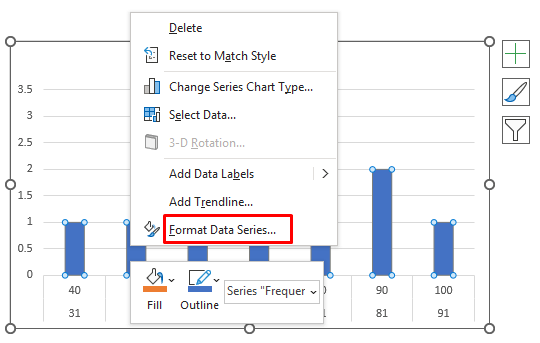
- En la sekcio Formati Datumserion , agordu la Gap Width al 3 %.

- Fine, vi vidos la grafikaĵon de la frekvenca distribuo.
2.2 Apliki COUNTIFS-Funkcion
Kiel la antaŭa metodo, ni povas ankaŭ uzi la COUNTIFS-funkcion por determini la frekvencon. La funkcio COUNTIFS kalkulas la nombron da ĉeloj specifitaj per aro de kriterioj. Ĉi tiu procezo estas simila al la antaŭa. Ni uzos alian formulon ĉi-foje. Ni observu la subajn paŝojn por scii pli pri la metodo.
PAŜOJ:
- Unue, kreu sekcion por la Supra Limo , Malsupra Limo , kaj Ofteco .

- Due, elektu Ĉelo G5 kaj tajpu la suban formulon:
=COUNTIFS($C$5:$C$15,">="&E5,$C$5:$C$15,"<="&F5)
- Premu Enigu por vidi la rezulton.

En ĉi tiu formulo, la funkcio COUNTIFS kalkulas la aperon de markoj en la intervalo C5:C15 kiam ĝi estas pli granda ol E5 kaj malpli ol F5 .
- Post tio, trenu la Plenigu;Pritraktu malsupren.

- Kiel rezulto, vi trovos la oftecon por ĉiu grupo.
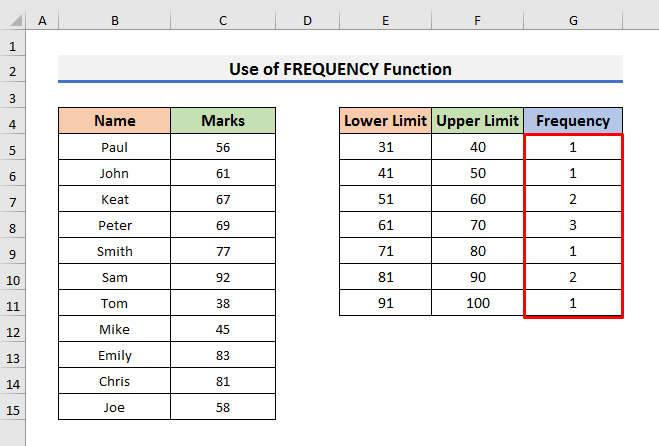
- Nun, ripetu la paŝojn de la antaŭa metodo por akiri grafikon de frekvenca distribuo kiel la suba bildo.

3. Enmetu Pivotan Tabelon por Ploki Frekvencan Distribuon en Excel
Alia maniero por grafiki frekvencan distribuon en Excel estas uzi la Pivotan Tabelon . Ni povas uzi la funkcion de Pivota Tablo por malsamaj celoj en Excel. Ni sekvu la subajn paŝojn por lerni la tutan metodon.
PAŜOJ:
- Por komenci, elektu ĉiujn ĉelojn de la datumaro.
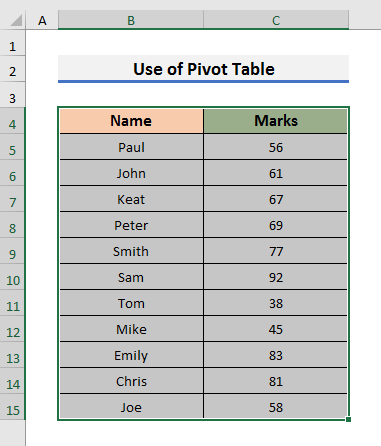
- Due, iru al la langeto Enmeti kaj alklaku la opcion Pivottabulo . Aperiĝos mesaĝkesto.

- Alklaku OK por daŭrigi.

- En la agordoj Pivotaj Kampoj , elektu Markoj kaj trenu ĝin en la Vicojn kaj Valorojn kesto.

- Nun, dekstre – klaku sur Sumo de markoj kaj elektu Valo-Kampa Agordoj .
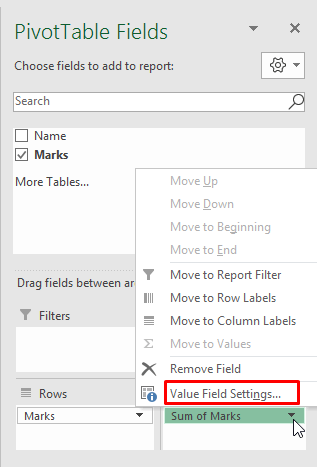
- En la Valo-Kampa Agordo dialog-kadro, elektu Nombri kaj alklaku OK por daŭrigi.

- Post tio, dekstre – alklaku sur Ĉelo A4 kaj elektu Grupo el la falmenuo.
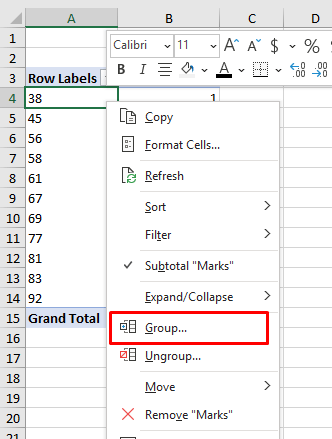
- Tiam tajpu la Komencan punkton, Finan punkton kaj GruponLaŭ valoro.
- Ĉi tie, ni volis grupigi ilin per 10 .
- Alklaku OK por antaŭeniri. <> 14>
- Post klako OK , vi vidos rezultojn kiel la suba bildo.
- En ĉi tiu momento, iru al la langeto PivotTable Analyze kaj elektu la piktogramon PivotChart .
- En la fenestro Enmeti Diagramon , elektu Kolumnon kaj poste, alklaku Agrupita Kolumno -piktogramon.
- Alklaku Bone por vidi la grafikon.
- Nun, dekstre – klaku sur la grafeon kaj elektu Formati Datumserion el la menuo.
- En la Format Datumserion sekcio, starigu la Gap Width al 3 %.
- Fine, la frekvenca distribua grafiko aspektos kiel la suba bildo.
- Unue, iru al la >La langeto Datumoj kaj alklaku la DatumojAnalizo opcio.
- Alklaku la langeton Dosiero kaj poste, elektu Opcioj .
- En la Excel-Agordoj fenestro, elektu Aldonaĵoj .
- Nun, elektu Excel-Aldonaĵoj en la Administri kesto kaj alklaku Iri .
- En la Aldonaĵoj dialogkesto, kontrolu Analiza ToolPak kaj alklaku OK por daŭrigi.
- Due, elektu Histogramo en la skatolo Analizo de datumoj kaj alklaku OK .
- En la Histogramo fenestro, tajpu $C$5:$C$15 en la Enigo Gamo kesto.
- Ankaŭ, tajpu $F$5:$F$11 en la Bin Range kesto.
- Post tio, kontrolu Eligo de diagramo kaj alklaku OK por daŭrigi.
- Fine, ni vidos histogramon sur nova laborfolio kiel la suba bildo.



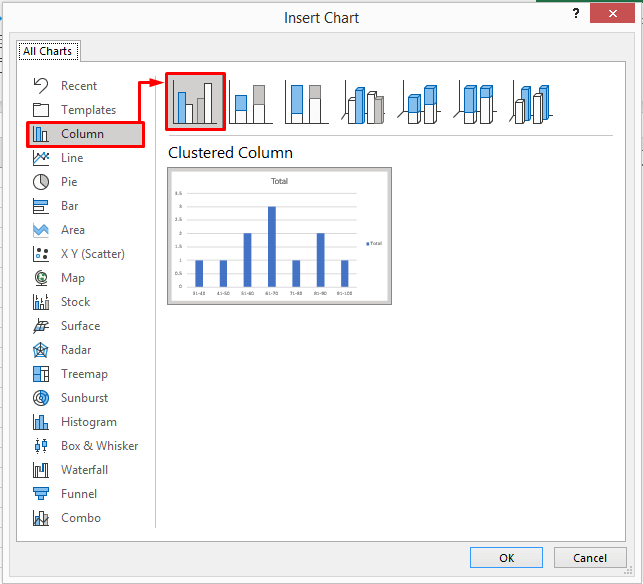

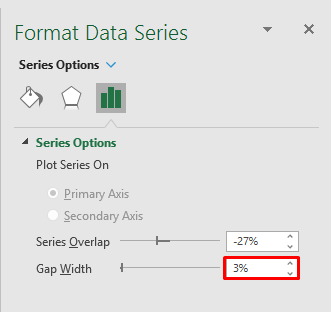
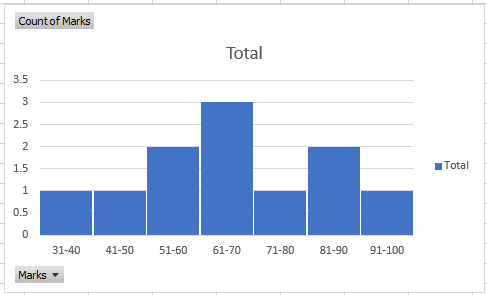
4. Grafiku Frekvencan Distribuon kun Excel-Data Analiza ToolPak
En la lasta metodo, ni uzos la Data Analysis ToolPak por bildigi frekvencdistribuon en Excel. Ĉi tie, ni uzos la saman datumaron. Sed ni devas agordi la Malsuprajn kaj Superajn limojn antaŭ ol komenci la proceduron.

Ni atentu la subajn paŝojn por vidu kiel ni povas bildigi la frekvencan distribuon per la Data Analysis ToolPak .
PASOJ:
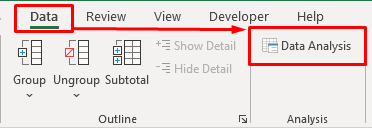
Noto: Se vi ne vidas la Datuman analizon opcio, tiam vi devas ŝargi la Datanaliza Ilaro . Por ŝargi la Datanaliza Ilaro ,



Konkludo
En ĉi tiu artikolo, ni diskutis 4 facilajn metodojn por Ploku Oftan Distribuon en Excel . Mi esperas, ke ĉi tiu artikolo helpos vin plenumi viajn taskojn facile. Plie, uzante Metodo-1 vi povas grafiki negrupigitan oftan distribuon en Excel. Krome, ni ankaŭ aldonis la praktikan libron komence de la artikolo. Por testi viajn kapablojn, vi povas elŝuti ĝin por ekzerci.Vi ankaŭ povas viziti la retejon de ExcelWIKI por pliaj artikoloj kiel ĉi tio. Laste, se vi havas iujn ajn sugestojn aŭ demandojn, bonvolu demandi en la komenta sekcio sube.


